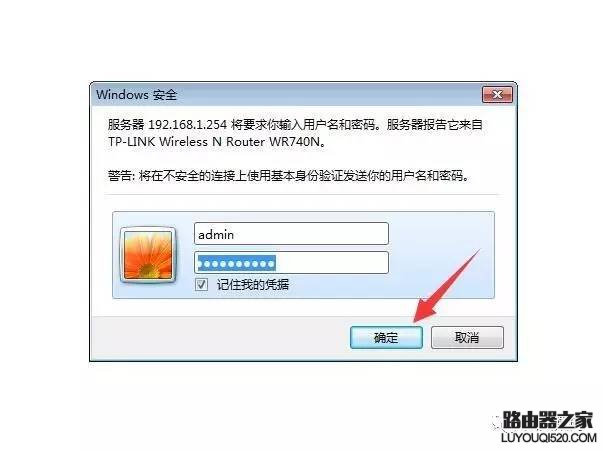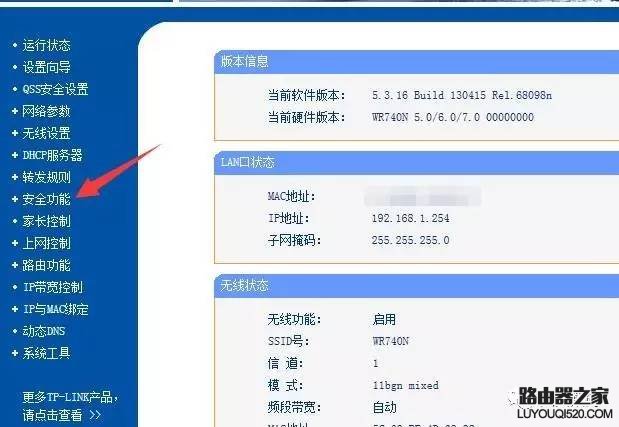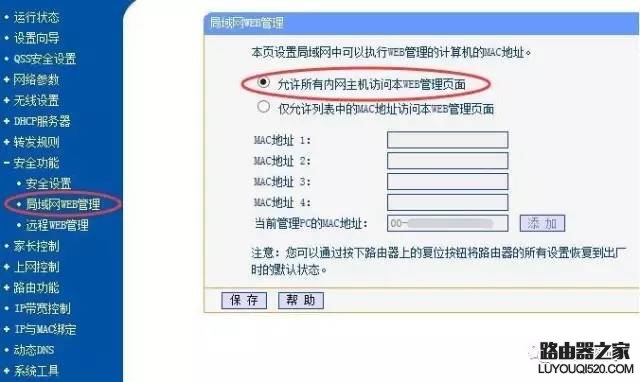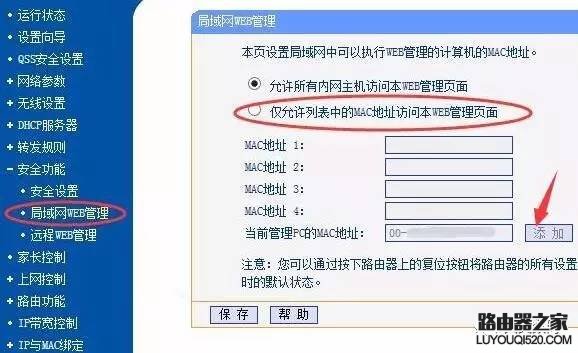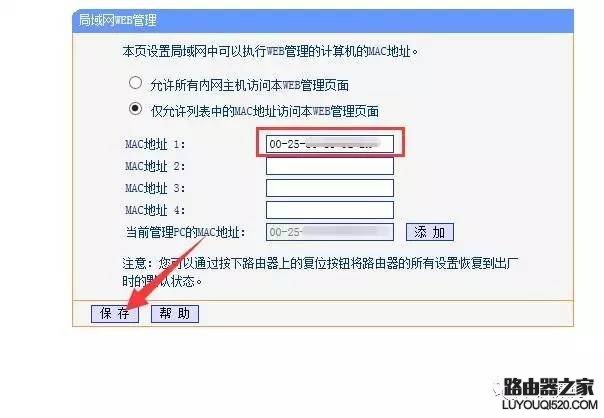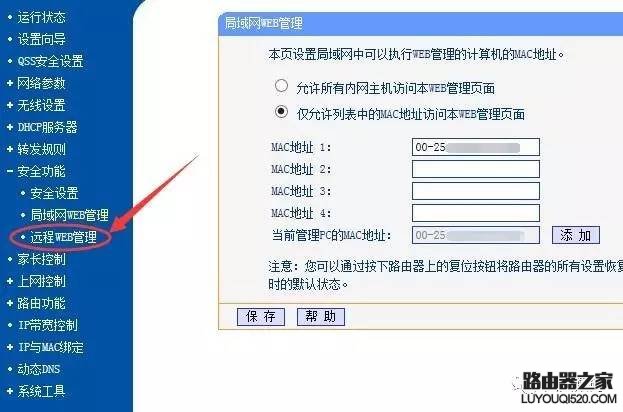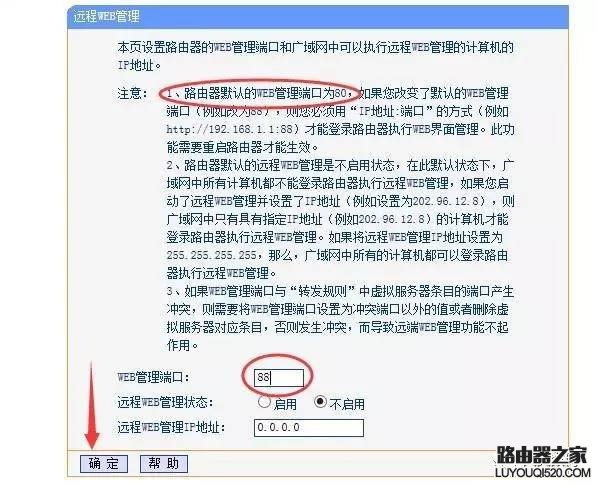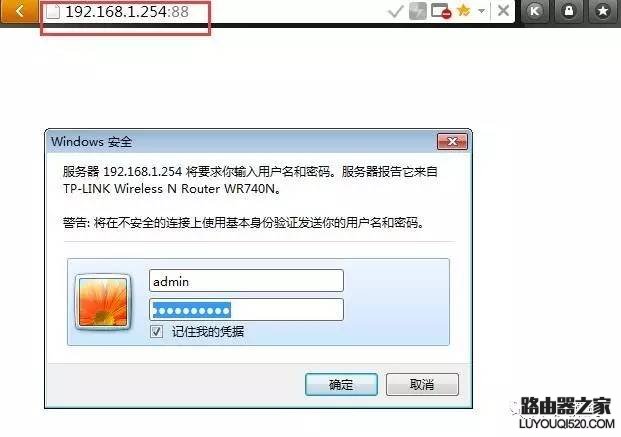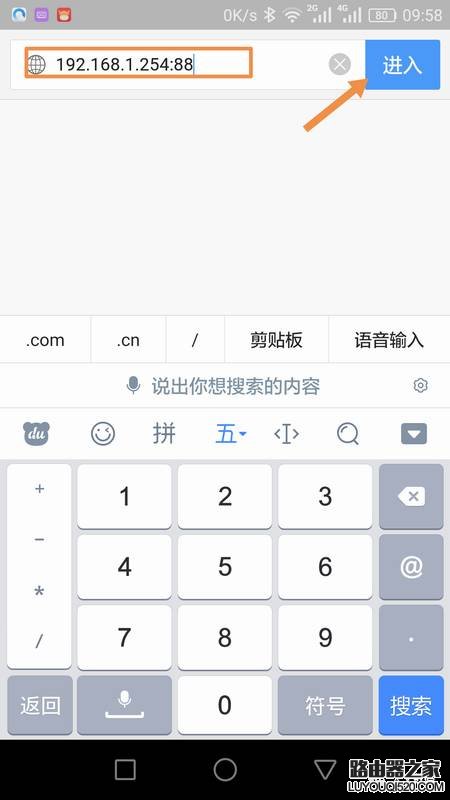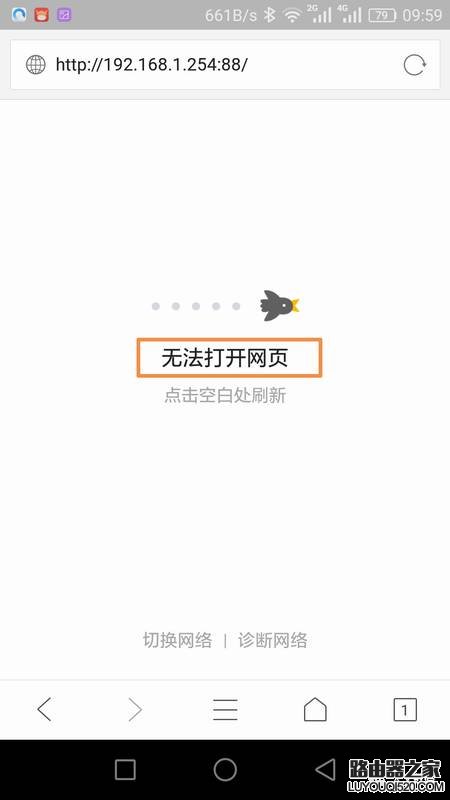在一个局域网中使用的无线路由器,有时会有人故意得要打开管理界面,如果使用的默认的用户名和密码,很容易就可以进入,有什么方法,可以在使用默认用户名和密码的情况下,限制内网或连接的用户随意打开管理界面,进入管理呢?下面就分享一下无线路由器怎么限制内网设备打开管理界面的方法给大家。
这里以TP-LINK WR740N 为例。
1、打开网络浏览器,输入设置的管理IP,进行登录,
2、在登录后的TP-LINK WR740N管理界面,进入 安全功能,
3、打开 局域网web管理,默认为 允许所有...
4、将此项,改为 仅允许列表中的...,然后对管理PC的MAC地址,进行 添加,
5、这样操作后,就只有列表中的PC或设备才能管理了,记得要 保存。查看mac地址的方法请参考:如何查看电脑的MAC地址?
6、经过以上修改,虽然安全系数提高了,但是MAC地址是可以模仿的,所以还有必要对管理端口,进行修改,打开 远程WEB管理,
7、默认情况下WEB管理商品为80,这里改为88,接着确定保存,
8、以后要登录时,就需要在IP后面加上端口号了,
9、这时我们来做一下实验,使用在手机上也可登录管理的,现在就算是端口号和IP都对,也是打不开的了。